普通にタイピングで1位を取るのは不可能(99.99…%)
皆さんは、タイピング練習サイトでタイピングしたことはありますか。
やってもらえればわかりますが、なかなか高いスコアをたたき出すことは難しいです。
私も結構「寿司打」とか、「歌詞タイピング」とかにはまったことがあるのですが、打鍵6.0/秒とかでも全然トップ10どころか100にすら入れません。
しかし、プログラミングを使うことで、ごく簡単に、タイピングで1位を取ることができます‼
というわけで、今回は、歌詞タイピング(今回では夜に駆けるを採用しました。)と、寿司打で、1位を取ってみたいと思います‼
(寿司打のチートが気になる方は、この記事の結構下の方にあるので、最初の所はスクロールして飛ばしてください。)
その前に、私が何の条件も付けずに普通にやってみた結果も是非ご覧ください。
※興味ない方は流してくれて大丈夫です。
何も条件つけずに普通にやってみた
ここは読まなくて大丈夫です…
歌詞タイピングver
まず、夜に駆ける | タイピング練習の「マイタイピング」を、何もずるいことはせずに、やってみました。
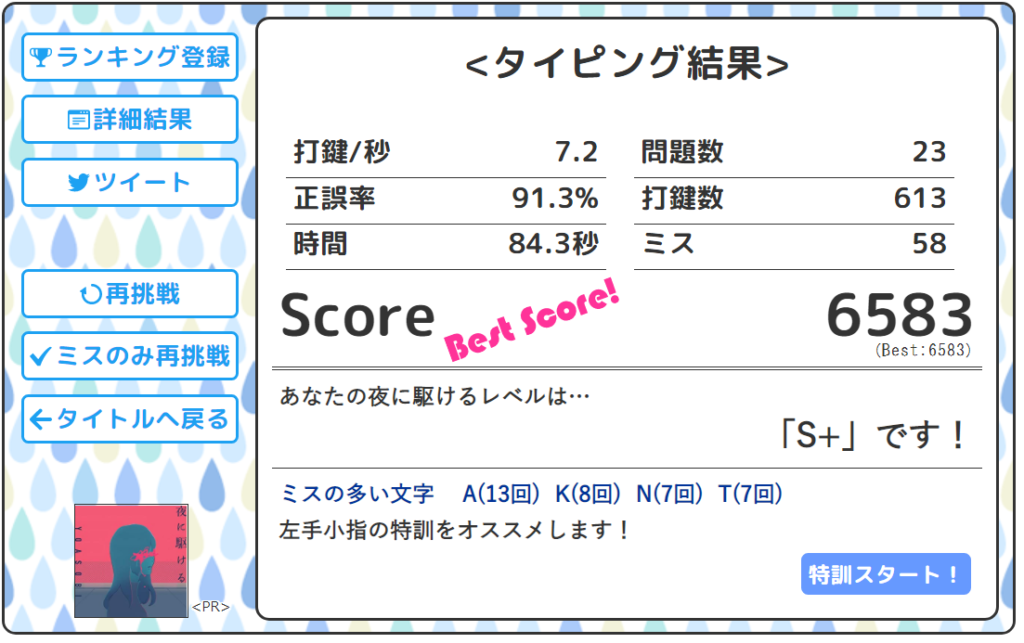

寿司打ver
寿司打も同様にやってみた結果です。


ランキングや速度としてはまあまあいいほうですが、正打率がちょっと…これは明らかに低すぎます。
というわけで、負けず嫌いであり、完璧主義である私は何としても、正打率100%で、スコア1位を取りたいと思い、プログラミングを使うことにしました。
それでは、プログラミングでタイピングで1位を取る方法について解説していきます‼‼
実際にやってみるとどうなるのか
実際にそのプログラムを使って歌詞タイピング夜に駆けるをやってみた結果です。
一瞬で終わっていますね。
チャンネル登録も忘れずに!
Step1:Pythonをインストールする
プログラミングとか、わけのわからない「Python」と聞いて難しそうかと思うかもしれませんが、普通のアプリをインストールするのと全く変わらないので、安心して下さい。
↓Pythonのインストール方法はこちら‼
Pythonのインストールはうまくできましたか?
次はpyautoguiをインストールしていきたいと思います。
Step2:pyautoguiをインストールする
ちなみに、「pyautogui」というのはpythonのライブラリ(ブラウザでいう拡張機能)の一つで、おもに、キーボードの操作をするためのライブラリです。これを使ってキーボード操作をすることで、タイピングで1位を取ろうと思います。
まず、コマンドプロンプトを管理者として開き、(左下のボックスで、「コマンドプロンプト」と調べていただければ、出てくると思うので、それを右クリックして「管理者として実行」と書いてあるところをクリックすれば出てくると思います。)
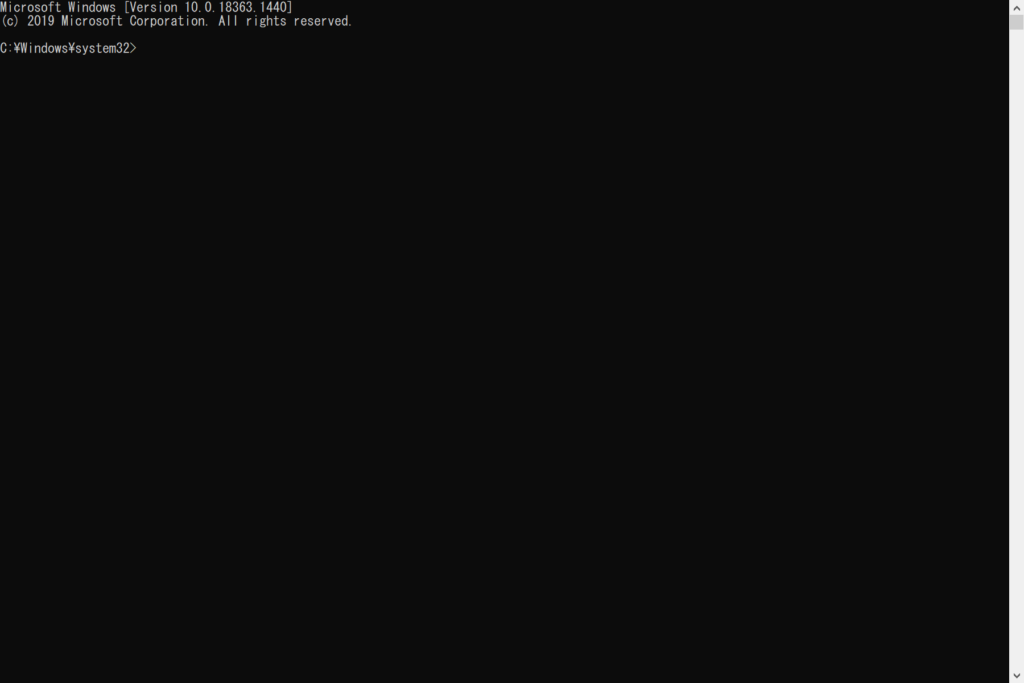
つぎに、出てきた画面に「py -m pip install pyautogui」と入力して、「enter」を押していただければ、インストールできたと思います。
もし、インストール時にエラーが出てきた場合は、下の記事を読んでみてください。
pythonでライブラリのインストール時にエラーが出てくるときの対処法
確認として、先ほどの画面で、「python」と入力して、「enter」を押した後に、「import pyautogui」と入力して「enter」を押してエラーが出てこなかったら、成功です。
↓成功例
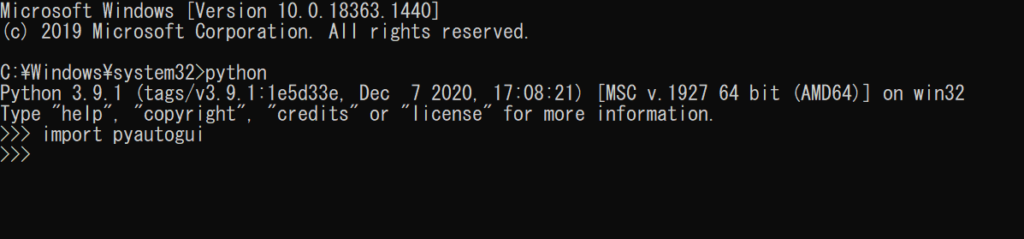
pyautoguiについてもっと知りたい方は、下の記事を読んでください。
次は、実際にコードを書いて実践していきたいと思います‼‼
Step3:コードを書いて実践‼‼
次に、pythonのファイルを用意して、下のようなコードを記述し、実行してください。
import pyautogui
pyautogui.sleep(10)
pyautogui.hotkey(' ','s','i','z','u','m','u','y','o','u','n','i','t','o','k','e','t','e','y','u','k','u','y','o','u','n','i','h','u','t','a','r','i','d','a','k','e','n','o','s','o','r','a','g','a','h','i','r','o','g','a','r','u','y','o','r','u','n','i','s','a','y','o','n','a','r','a','d','a','k','e','d','a','t')
pyautogui.hotkey('t','a','s','o','n','o','h','i','t','o','k','o','t','o','d','e','s','u','b','e','t','e','g','a','w','a','k','a','t')
pyautogui.hotkey('t','a','h','i','g','a','s','i','z','u','m','i','d','a','s','h','i','t','a','s','o','r','a','t','o','k','i','m','i','n','o','s','u','g','a','t','a','f','e','n','s','u','g','o','s','i','n','i','k','a','s','a','n','a','t')
pyautogui.hotkey('t','e','t','a','h','a','j','i','m','e','t','e','a','t')
pyautogui.hotkey('t','a','h','i','k','a','r','a','b','o','k','u','n','o','k','o','k','o','r','o','n','o','s','u','b','e','t','e','w','o','u','b','a','t')
pyautogui.hotkey('t','a','d','o','k','o','k','a','h','a','k','a','n','a','i','k','u')
pyautogui.hotkey('u','k','i','w','o','m','a','t','o','u','k','i','m','i','h','a','s','a','m','i','s','i')
pyautogui.hotkey('i','m','e','w','o','s','i','t','e','t','a','n','n','d','a','i','t','u','d','a','t')
pyautogui.hotkey('t','e','t','i','k')
pyautogui.hotkey('k','u','t','a','k')
pyautogui.hotkey('k','u','t','o','n','a','r','u','s','e','k','a','i','d','e','n','a','n','d','o','d','a','t')
pyautogui.hotkey('t','e','s','a','h','u','r','e','r','u','k','o','k','o','r','o','n','a','i','k','o','t','o','b','a','u','r','u','s','a','i','k','o','e','n','i','n','a','m','i','d','a','g','a','k','o','b','o','r','e','s','o','u','d','e','m','o','a','r','i','k','i','t','a','r','i','n','a','y','o','r','o','k','o','b','i','k','i','t')
pyautogui.hotkey('t','o','h','u','t','a','r','i','n','a','r','a','m','i','t','u','k','e','r','a','r','e','r','u','s','a','w','a','g','a','s','i')
pyautogui.hotkey('i','h','i','b','i','n','i','w','a','r','a','e','n','a','i','k','i','m','i','n','i','o','m','o','i','t','u','k','u','k','a','g','i','r','i','m','a','b','u','s','i')
pyautogui.hotkey('i','a','s','u','w','o','a','k','e','n','a','i','y','o','r','u','n','i','o','t','i','t','e','y','u','k','u','m','a','e','n','i','b','o','k','u','n','o','t','e','w','o','t','u','k','a','n','n','d','e','h','o','r','a','w','a','s','u','r','e','t','e','s','h','i','m','a','i','t','a','k','u','t','e','t','o','j','i','k','o','m','e','t','a','h','i','b','i','m','o','d','a','k','i','s','i','m','e','t','a','n','u','k','u','m','o','r','i','d','e','t','o','k','a','s','u','k','a','r','a','k','o','w','a','k','u','n','a','i','y','o','i','t','u','k','a','h','i','g','a','n','o','b','o','r','u','m','a','d','e','h','u','t','a','r','i','d','e','i','y','o','u')
pyautogui.sleep(1)
どうやって文字列を一文字ずつに分割(‘sizumuyouni…’を、’s’,’i’,’z’,’u’,’m’,’u’,’y’,’o’,’u’,’n’,’i’といった感じ。)しているのかについて気になる方は、下のリンクを読んでみてください。
文字列を一文字ずつに分割する方法(JavaScript)
そして、pythonのファイルを、実行して、必ず10秒以内に、下の画面まで行ってスタンバイしください。
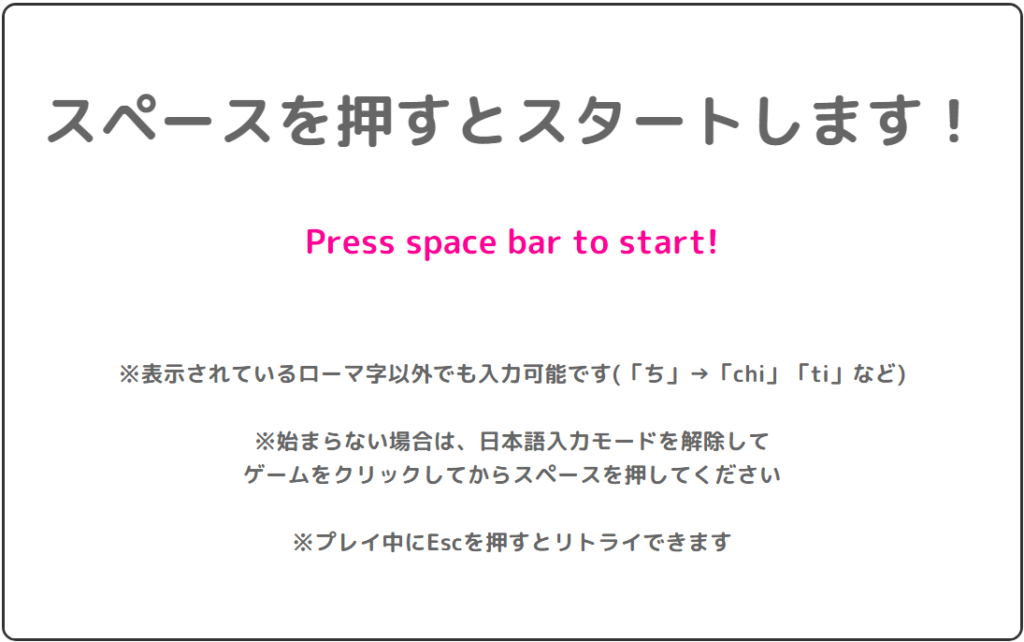
後は待つだけです。一瞬で終わります。ちなみに私がやってみた結果がこちら。
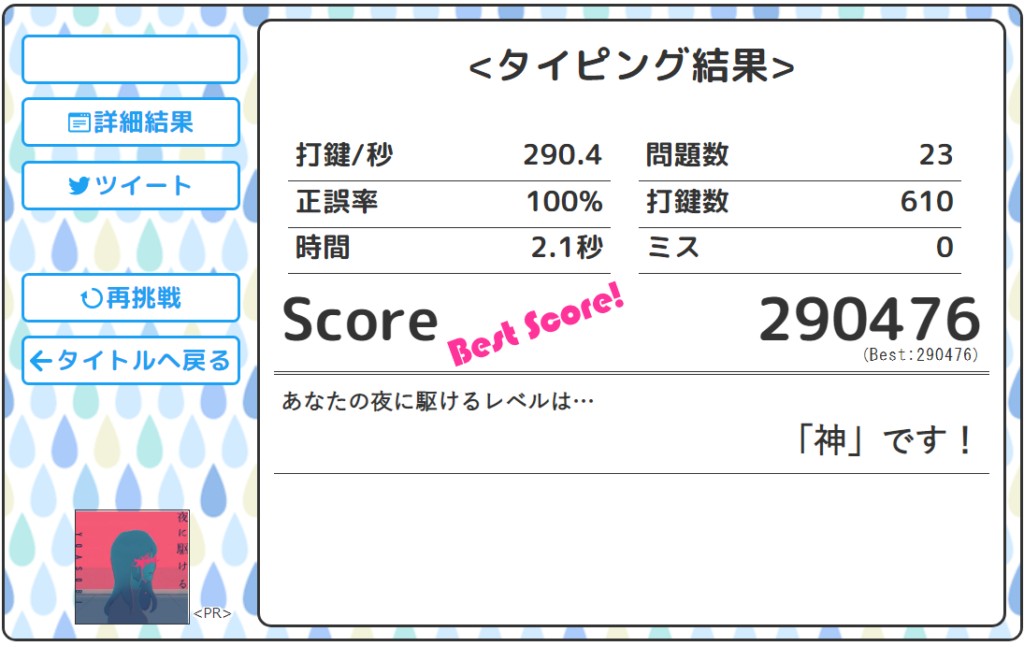
何と2.1秒‼‼なんと、これをランキング登録しようとすれば、
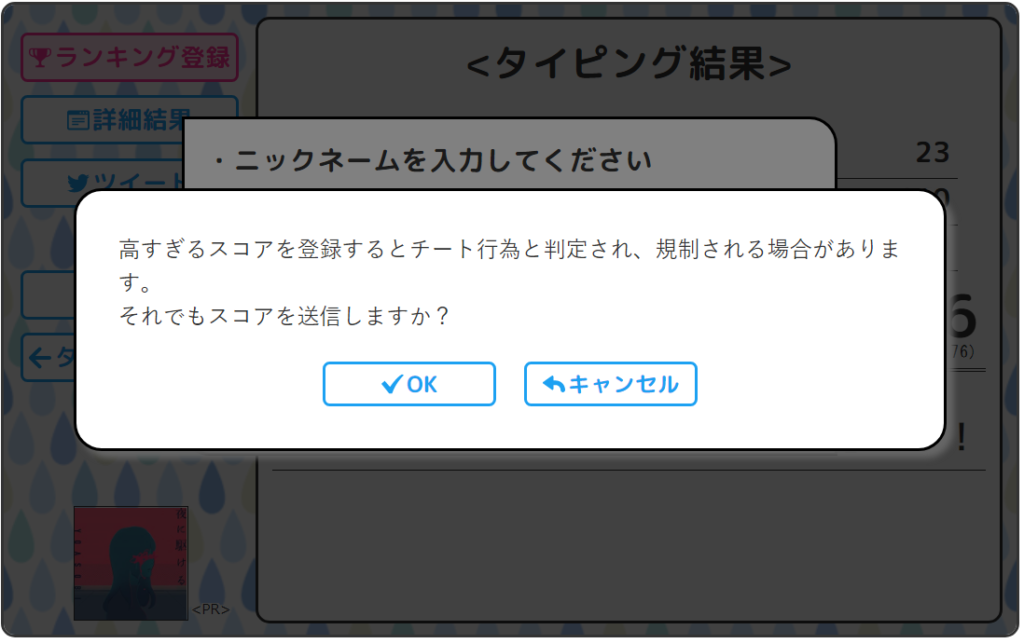
というメッセージが出てくるぐらいです。結果はもちろんダントツの1位。
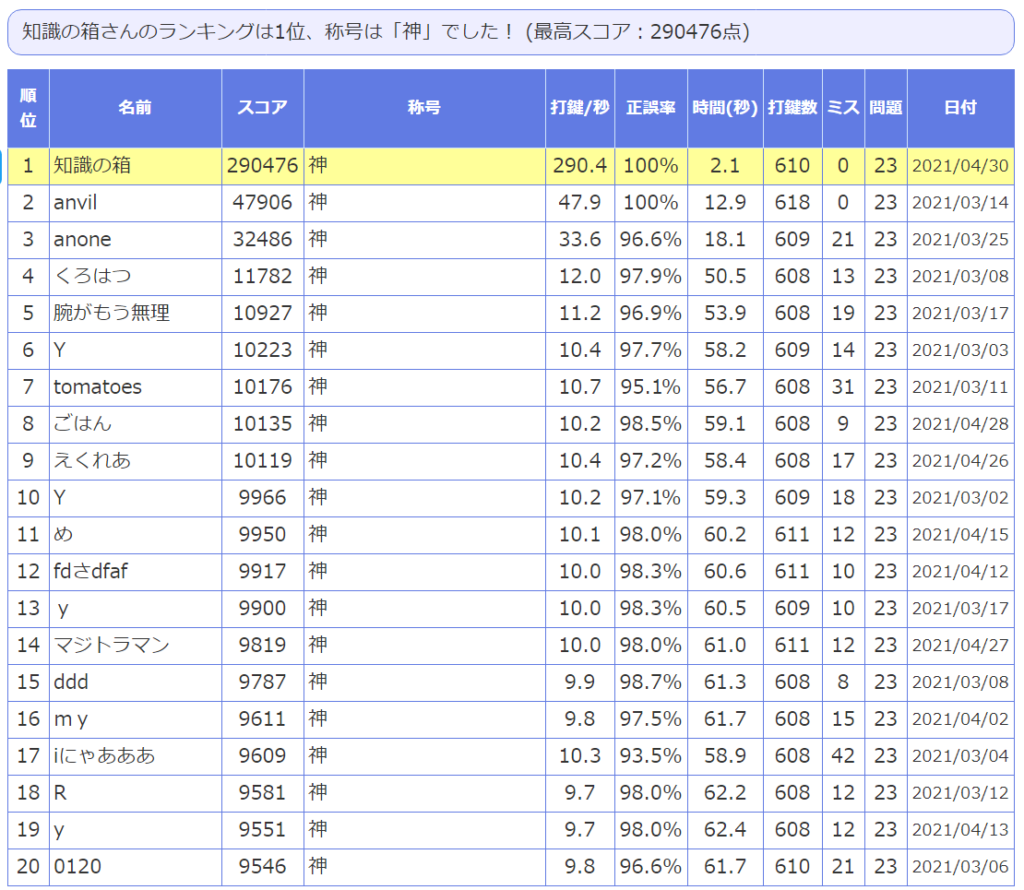
これで歌詞タイピングで精度100%で一位を取ることができました!
TechAcademyで副業したら最低でも月10万は稼げる‼
皆さんは「副業してみたいな」と思ったことありませんか?
最近はコロナや世界情勢の悪化で失業率も年々上がっており,「安定して稼げる副業」が今の時代結構求められています。
でも、副業で月10万稼ぐだけでも相当難しいです。
アフィリエイトやYoutubeは月10万円どころか収益化すら難しいと言われており、投資や販売などは、お金は動きやすいですが、リスクも結構高く、本当に安定して稼ごうと思ったらかなりの勉強やセンスが必要になります。
そんな時にオススメしたいのが、Techacademyで始める副業プログラミングです‼
実際、私もプログラミングの副業に興味があって、月4000円と安かったので3か月Techacademyの初めての副業コースを受講してみました。
最初は「そんなうまい話あるわけない」と思っていたんですが、受講してみると、わからないことがあったらエンジニアの方が直接優しく教えてくださったり、受講終わった後でも簡単で高額な案件を紹介してくれたりと、サポートは非常に充実していました‼
今となれば、受講後でもTechacademyが自分に合った最適な案件を教えてくれるため、Techacademyのおかげで本当に空いた時間に2,3日で2万円ぐらいの案件を終わらせられて,効率的に稼げてます‼
副業で月10万ぐらいでも稼げたら、今よりもっといい食事ができたり、ほしいと思ったものが気軽に買えるようになったり、貯金の心配が減ったりと、いいこと尽くしです‼
ぜひ皆さんもTechacademyの初めての副業コースで副業プログラミングしてみましょう‼
\無料体験からでも始められる‼/
↑完全オンライン完結,今日からスタート‼
ほかのタイピングでもやってみた
ほかのタイピングでもやってみました。コードをぜひ見てください。
あいうえおタイピングパージョン
下のリンクをクリックして、ぜひやってみてください。先ほどと同様にすれば、簡単にできます。
ちなみに、コードは下のようになります。
import pyautogui
pyautogui.sleep(10)
pyautogui.hotkey(" ","a", "i", "u", "e", "o", "k", "a", "k", "i", "k", "u", "k", "e", "k", "o", "s", "a", "s", "i", "s", "u", "s", "e", "s", "o", "t", "a", "t", "i", "t", "u", "t", "e", "t", "o", "n", "a", "n", "i", "n", "u", "n", "e", "n", "o", "h", "a", "h", "i", "h", "u", "h", "e", "h", "o", "m", "a", "m", "i", "m", "u", "m", "e", "m", "o", "y", "a", "y", "u", "y", "o", "r", "a", "r", "i", "r", "u", "r", "e", "r", "o", "w", "a", "w", "o", "n")
pyautogui.press("n")
pyautogui.sleep(1)ちなみにやってみた結果がこちら↓

結果は言うまでもなくダントツの1位。

あいうえおタイピングバージョン2
下のリンクをクリックして是非やってみてください。
ちなみにコードはこちら↓
import pyautogui
pyautogui.sleep(10)
pyautogui.hotkey(" ","a", "i", "u", "e", "o", "k", "a", "k", "i", "k", "u", "k", "e", "k", "o", "s", "a", "s", "i", "s", "u", "s", "e", "s", "o", "t", "a", "t", "i", "t", "u", "t", "e", "t", "o", "n", "a", "n", "i", "n", "u", "n", "e", "n", "o", "h", "a", "h", "i", "h", "u", "h", "e", "h", "o", "m", "a", "m", "i", "m", "u", "m", "e", "m", "o", "y", "a", "y", "u", "y", "o", "r", "a", "r", "i", "r", "u", "r", "e", "r", "o", "w", "a", "w", "o", "n")
pyautogui.hotkey("n","g", "a", "g", "i", "g", "u", "g", "e", "g", "o", "z", "a", "z", "i", "z", "u", "z", "e", "z", "o", "d", "a", "d", "i", "d", "u", "d", "e", "d", "o", "b", "a", "b", "i", "b", "u", "b", "e", "b", "o", "p", "a", "p", "i", "p", "u", "p", "e", "p", "o")
pyautogui.sleep(1)やってみた結果がこちら↓
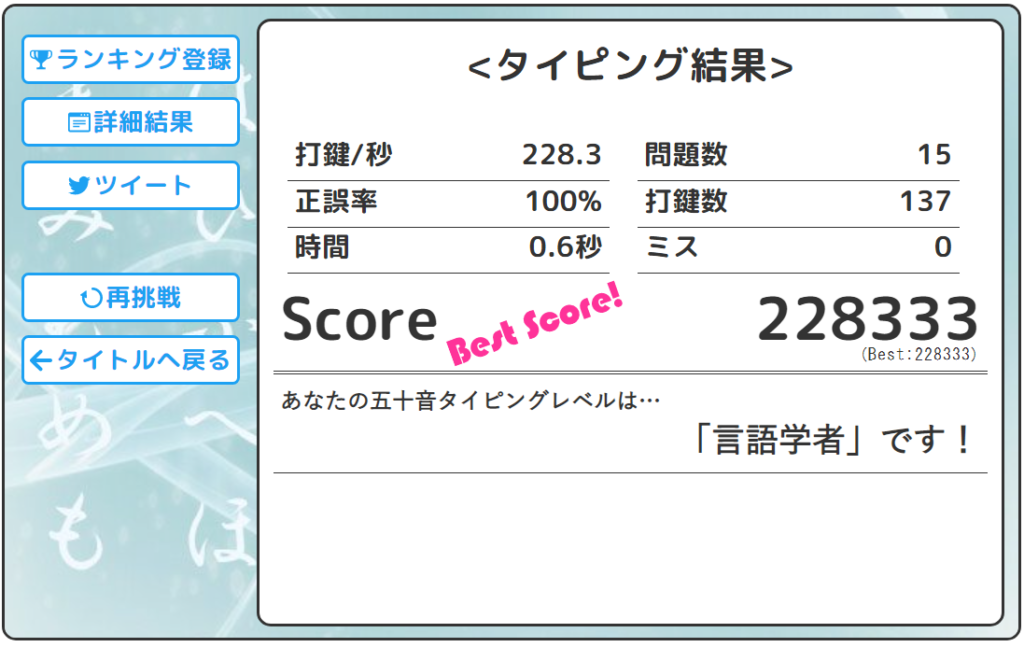
結果は先ほどと同様。
バナナタイピング
下のリンクをクリックして、ぜひやってみてください。
コードはこちら↓
import pyautogui
pyautogui.sleep(10)
pyautogui.hotkey(" ","b","a","n","a","n","a","b","a","n","a","n","a","b","a","n","a","n","a")
pyautogui.sleep(1)やってみた結果はこちら↓
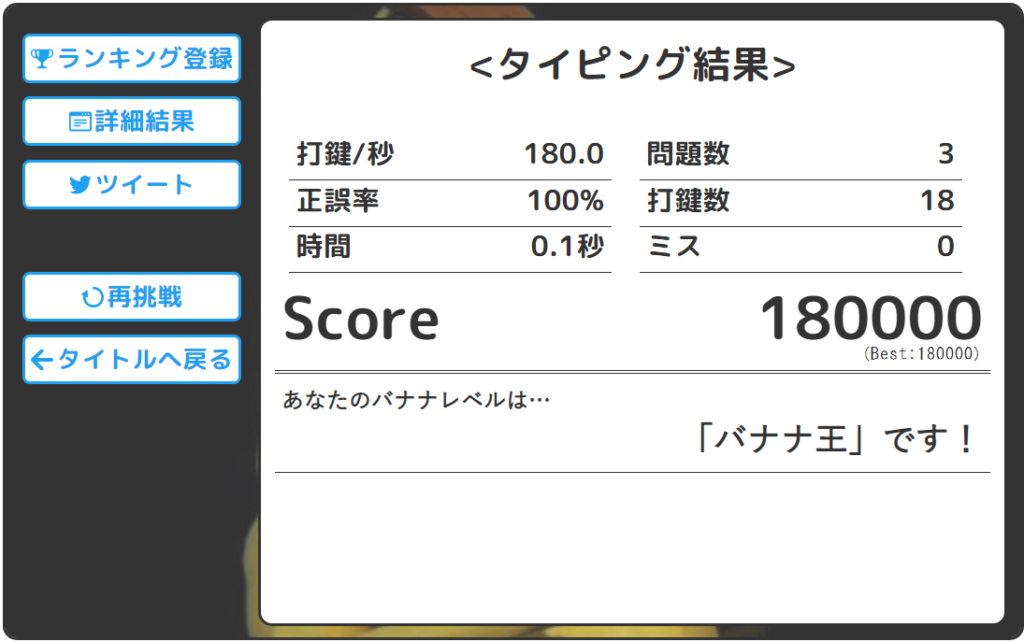
結果は言うまでもなくダントツの1位。
文字列を入力していくだけなので、他のタイピングのやつでぜひやってみてください‼‼
処理が遅いと感じたら?
また、これは基本2~3秒で終わるはずです。
しかし、もっと時間がかかってしまうという方はいらっしゃるのではないのでしょうか。
これは、普通に「処理情報が多いから。」という理由もありますが、もしかしたら、CPUの性能がうまく機能していないかもしれません。
もし、「CPUをアップグレードさせたい。」
「CPUの性能を安定化させたい。」
などと思った方は、Open CLというものがあるので、そちらをぜひ見て帰ってください。
上のアプリをインストールするだけで、安定したCPUを使うことができます‼‼
次は、皆さんお待ちかね(?)の寿司打で1位を取る方法について解説していきたいと思います。
寿司打でタイピング1位を取る方法
寿司打でもできるのかと思う方もいらっしゃるとは思いますが、残念ながら、この方法ではできません。
なぜなら、寿司打では、打つ単語が、ランダムで、登場するため、あらかじめセットすることができないからです。
引用元:今までの私
しかし、最近pythonを勉強していると、なんと、
寿司打でも1位(無限皿)を取ることができることが分かりました‼‼
寿司打でカンストさせたプログラム
↓寿司打でカンストさせたプログラムを使った動画です‼‼(調べてもなかったので自作しました。)
↑今回の歌詞タイピングのやつとはまったく違う手法でプログラムを作っているので、興味がある方はぜひ見てください‼
終わりに
こんな感じでプログラミングを使えば、簡単にタイピングで1位を取ることができます。
pyautoguiはこんなくだらないことではなく、もっといろいろ応用できる(webブラウザの自動化など)ので、ぜひやってみてください。
ほかにも面白い記事がたくさんありますので、そちらのほうも観ていただければ光栄です。
では次の記事で‼‼
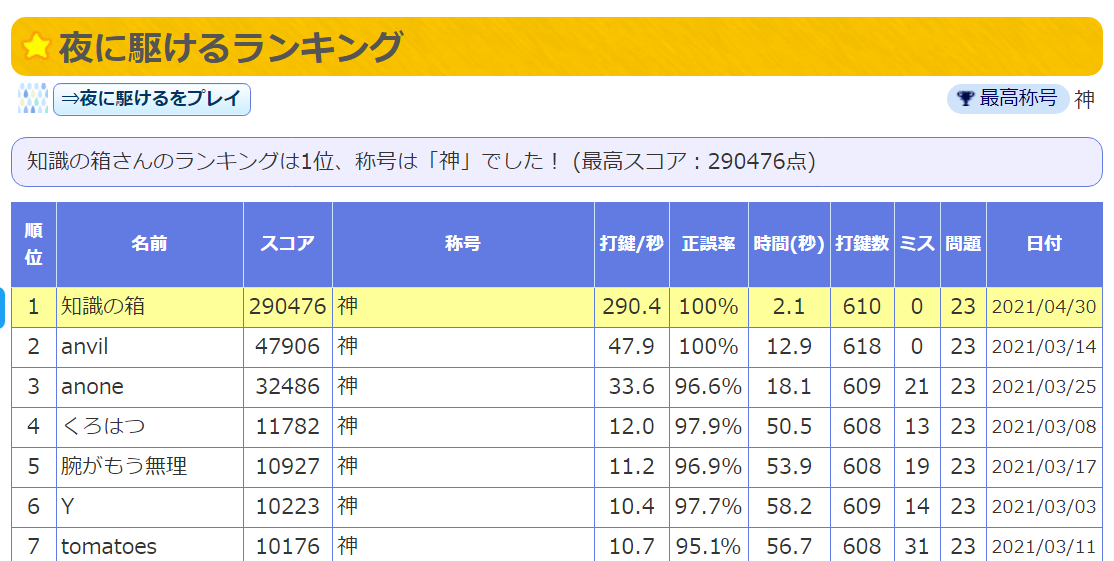

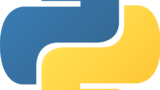

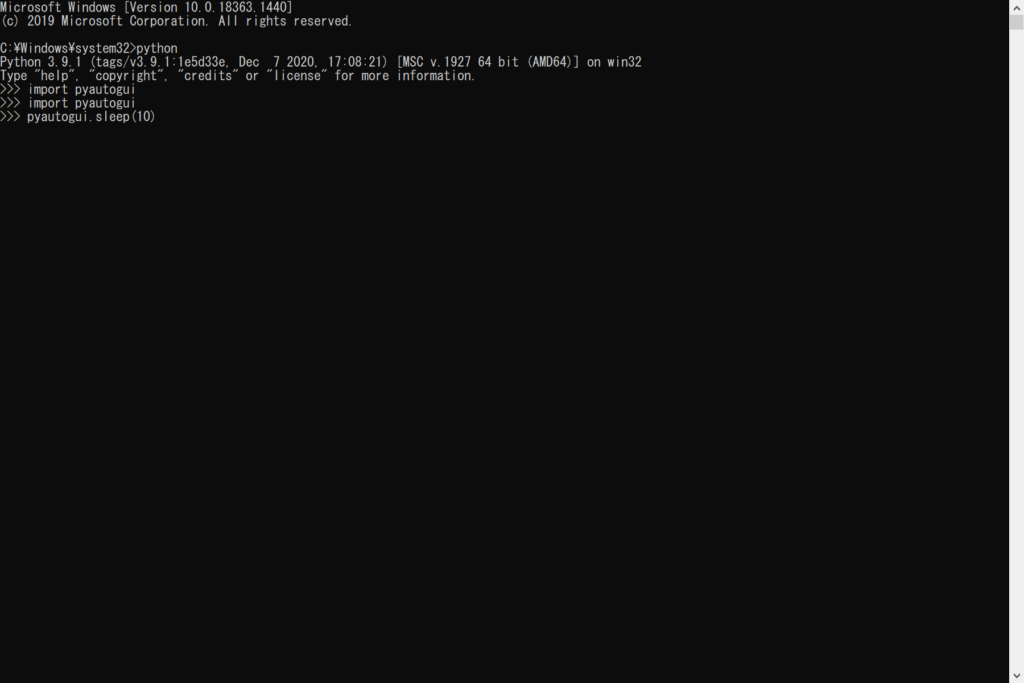

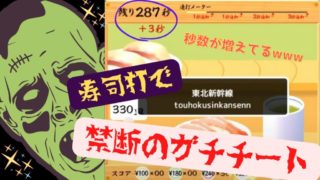

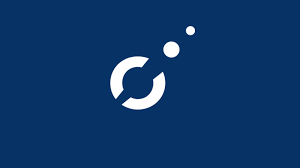
プロフィール
このブログの情報が少しでも役に立てれば嬉しいです。